Советы по восстановлению и восстановлению удаленных страниц в WordPress
Опубликовано: 2021-08-31Даже для самых осторожных людей иногда просто случается, что вы случайно удаляете некоторые из своих сообщений или страниц. Или вы удалили их намеренно, но потом передумали. Тем не менее, независимо от причины, есть способы восстановить удаленные страницы в WordPress . Иногда это легко, и вам потребуется всего несколько кликов, чтобы вернуть свои страницы. Но в некоторых случаях вам может потребоваться немного больше усилий, чтобы восстановить их.
Пара способов восстановить удаленные страницы в WordPress
Вообще в WordPress есть встроенный механизм, сохраняющий удаленные страницы на некоторое время . Это «Корзина», что-то вроде опции «Корзина», которую вы можете увидеть в операционных системах Windows. Каждая страница, которую вы удаляете, попадет туда и будет храниться внутри в течение определенного периода времени. По истечении срока (обычно около 30 дней) вам придется использовать другие, менее традиционные методы поиска, восстановления и восстановления удаленных страниц. Если ваш сайт профессионально поддерживается, вам не придется беспокоиться об этом. Но может быть весьма полезно знать, как сделать это самостоятельно.

Чтобы помочь вам научиться восстанавливать и восстанавливать удаленные страницы в WordPress, вот несколько вещей, которые вы можете сделать:
- Восстановить удаленные страницы в WordPress из корзины
- Восстановить удаленный контент из вашей базы данных
- Восстановление удаленных страниц с помощью плагинов резервного копирования
- Восстановите удаленные страницы с помощью панели веб-хостинга
- Получить удаленные страницы с помощью кэширования Google
1. Восстановить удаленные страницы в WordPress из корзины
Это первый способ, который вы должны попробовать, потому что он самый простой. Как мы уже говорили, WordPress хранит удаленный контент в корзине около 30 дней , прежде чем удалить его навсегда. Если вам не хватает нескольких страниц, это первое место, куда вы должны обратиться. Перейдите к списку всех ваших страниц или сообщений, в зависимости от того, что вы пытаетесь восстановить. Если есть какой-то удаленный контент, вы сможете увидеть категорию «Корзина» прямо над списком. Нажмите на нее, и есть большая вероятность, что вы найдете там свои удаленные страницы. Наведите указатель мыши на конкретный заголовок, который вы хотите восстановить, и нажмите на недавно появившуюся опцию «Восстановить».
Если вы хотите восстановить сразу несколько страниц, нет необходимости повторять предыдущий шаг для каждой из них. Вы можете восстановить их массово с помощью раскрывающегося списка «Массовые действия». Это также выше вашего списка. Просто выберите страницы, которые вы хотите восстановить> нажмите «Массовое действие» и выберите «Восстановить»>, затем нажмите «Применить». После этого вы сможете увидеть восстановленные страницы среди остального контента в списке.
2. Восстановите удаленный контент из вашей базы данных
Следующий метод требует определенных технических знаний, поэтому вы должны быть осторожны. Если вы недостаточно уверены в себе, возможно, лучше найти специалиста по WP, который поможет вам. Это гораздо лучший вариант, чем рисковать испортить базу данных и испортить сайт. В любом случае, этот метод не позволит вам восстановить точную публикацию или страницу, но вы сможете восстановить содержимое внутри . Предостережение: обязательно сделайте резервную копию вашего веб-сайта и базы данных, прежде чем продолжить.
Во-первых, вам нужно будет войти в свой phpMyAdmin. Перейдите в свою cPanel и выберите phpMyAdmin, если вы находитесь на действующем веб-сайте. Или введите localhost/dashboard/ в браузере, если вы используете WordPress локально.
Оказавшись внутри phpMyAdmin, на всякий случай нажмите на кнопку «Базы данных». В зависимости от количества веб-сайтов, которыми вы управляете, вы должны выбрать веб-сайт с правильным именем.
Далее он откроет список таблиц для данного сайта. Вы должны выбрать wp_posts .
Внутри будет список всех сообщений, поэтому вы можете выбрать тот, который ищете, и нажать «Изменить». Если у вас возникли проблемы с поиском своих страниц, вы можете отсортировать таблицу с помощью post_status, и она будет группировать удаленный контент близко друг к другу. Единственная проблема заключается в том, что ваш контент будет в формате HTML и потребует дополнительной обрезки после того, как вы скопируете его на новую страницу. Или вы можете просто вставить его в текстовый редактор WordPress и посмотреть, даст ли он хорошие результаты.


3. Восстановление удаленных страниц с помощью плагинов резервного копирования
Любой, кто серьезно относится к поддержке веб-сайта, уже использует один из инструментов резервного копирования. Если нет, то это определенно время, чтобы получить один. При этом существует множество полезных плагинов резервного копирования для WordPress, которые могут помочь вам восстановить отсутствующий контент :
- Резервное копирование и подготовка — резервное копирование BlogVault путем резервного копирования BlogVault
- UpdraftPlus Плагин для резервного копирования WordPress Автор UpdraftPlus.Com, Дэвид Андерсон
- Jetpack — безопасность, резервное копирование, скорость и рост WP от Automattic
- Total Upkeep — плагин резервного копирования WordPress, а также восстановление и миграция от BoldGrid
- BackWPup — плагин резервного копирования WordPress от Inpsyde GmbH
- и многое другое
Конечно, у каждого есть свои функции, и вам придется с ними ознакомиться, прежде чем вы сможете восстановить удаленные страницы. Но удобство в том, что, как и в случае с вашей базой данных, вы можете положиться на них, чтобы избавить себя от многих неприятностей. Единственным недостатком является то, что вы не сможете восстановить изменения содержимого, сделанные между двумя датами резервного копирования.
4. Восстановите удаленные страницы с помощью панели веб-хостинга.
Большинство хостинговых компаний включают услуги резервного копирования в свои пакеты. Они будут хранить копии вашего веб-сайта, что позволит вам восстановить отсутствующий контент, если он вам понадобится . Это также включает в себя резервные копии базы данных. Большинство этих резервных копий создаются на регулярной основе, поэтому поиск отсутствующего контента не должен быть проблемой. Благодаря нескольким вариантам резервного копирования и восстановления ни один из ваших материалов не будет потерян безвозвратно. Если вам нужна помощь с этим, вы всегда можете обратиться за помощью к своему хостинг-провайдеру.
5. Получите удаленные страницы с помощью кэширования Google.
Наконец, есть шанс, что вы сможете восстановить удаленные страницы и найти отсутствующий контент с помощью кеша Google . Конечно, чтобы это работало, ваш сайт должен быть проиндексирован в первую очередь. Но, если вы публикуете какое-то время, скорее всего, это так. Просто зайдите в поиск Google и введите имя отсутствующей страницы вместе с названием вашего веб-сайта. Еще лучше введите точный URL-адрес, если вы его знаете. Когда вы найдете то, что ищете, нажмите на маленькую стрелку вниз и выберите опцию «Кэшировать». Если он у них есть, Google покажет вам контент, сохраненный ранее. Просто скопируйте его на новую страницу, и все в порядке. Кроме того, существует множество онлайн-инструментов, таких как Wayback Machine , которые регулярно делают снимки веб-сайтов, так что вы можете попытать счастья там.
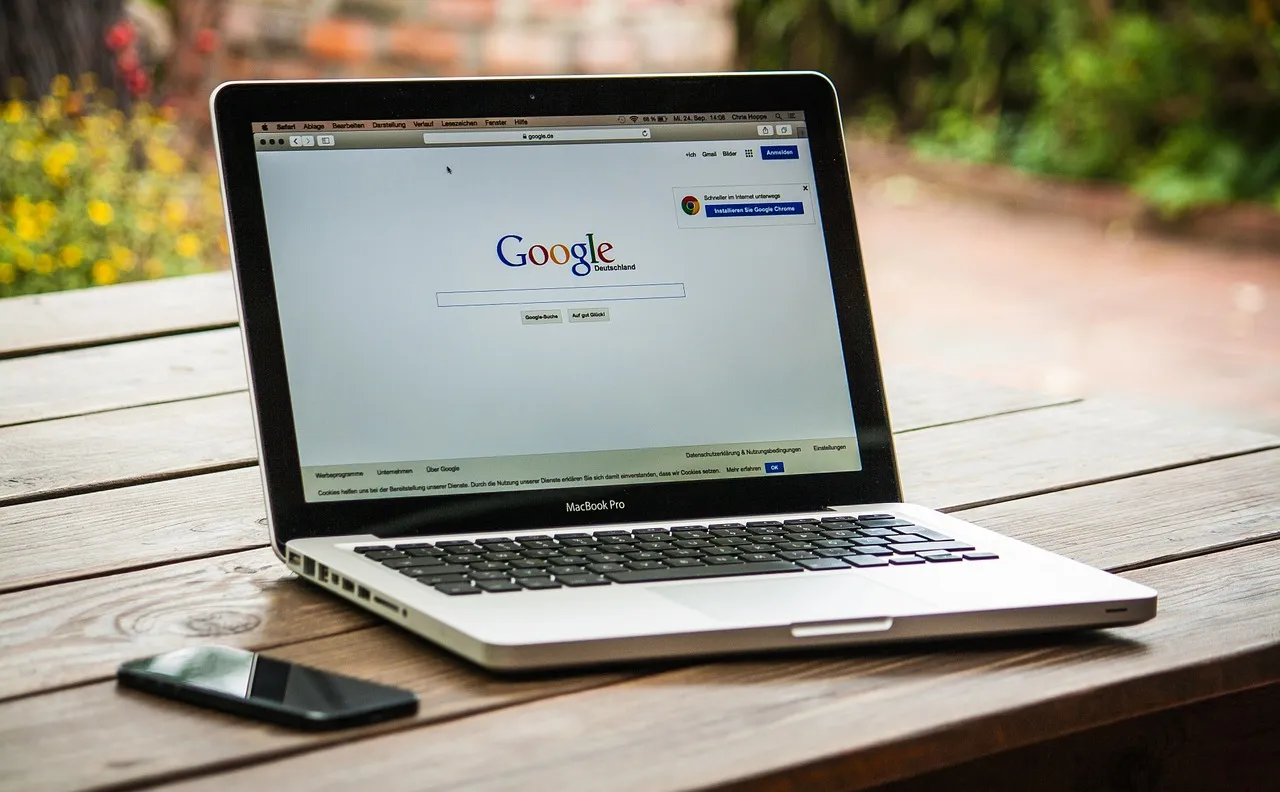
Пока вы регулярно отслеживаете свой контент и делаете резервные копии, вы сможете легко восстанавливать удаленные страницы в WordPress. Даже в ситуациях, когда может показаться, что все потеряно, некоторые из этих методов могут вам помочь. Чтобы избежать дальнейших проблем, убедитесь, что вы настроили автоматическое резервное копирование, или найдите кого-нибудь, кто настроит его за вас.
